Πώς να συγχωνεύσετε φύλλα στο Excel

Όταν εργάζεστε στο Excel, ενδέχεται να καταλήξετε με πολλά δεδομένα κατανεμημένα σε πολλά φύλλα μέσα στο ίδιο βιβλίο εργασίας. Τι συμβαίνει αν χρειαστεί
Η ενσωμάτωση ενός φύλλου Microsoft Excel σε ένα έγγραφο του Word είναι εύκολη – το μόνο που χρειάζεται να κάνετε είναι η εντολή αντιγραφής και επικόλλησης. Χρησιμοποιήστε αυτά τα βήματα.
Επιλέξτε την ενότητα του φύλλου Excel που θέλετε να αντιγράψετε και να επικολλήσετε με το ποντίκι σας.
Οι χρήστες των Windows μπορούν να κρατήσουν πατημένο το Ctrl και να πατήσουν το C για να το αντιγράψουν στο πρόχειρό σας. Οι χρήστες Mac μπορούν να επιλέξουν Command + C.
Ανεβάστε το έγγραφο του Word και χρησιμοποιήστε το ποντίκι για να επιλέξετε σε ποιο σημείο του εγγράφου θέλετε να εμφανίζεται το φύλλο Excel.
Οι χρήστες των Windows μπορούν να κρατήσουν το πλήκτρο Ctrl στο πληκτρολόγιο και να πατήσουν V για να το εισαγάγουν στο έγγραφο του Word. Οι χρήστες Mac μπορούν να χρησιμοποιήσουν το Command + V.
Το φύλλο Excel σας θα αντιγραφεί πλήρως με τις επιλογές στυλ που εφαρμόσατε στο Excel.
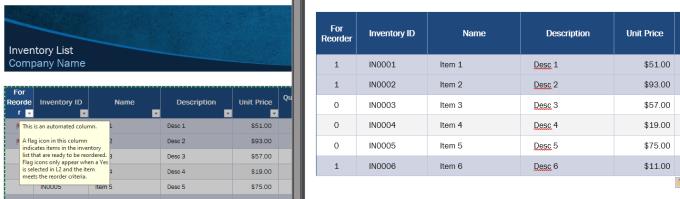
Περιεχόμενο που αντιγράφεται από το Excel στο Word.
Αυτό λειτουργεί επίσης για γραφήματα – στην πραγματικότητα, λειτουργεί ακόμα καλύτερα για αυτούς, επειδή μπορούν να ενημερωθούν εύκολα εάν κάνετε αλλαγές στο Excel. Το μόνο που χρειάζεται να κάνετε για να ενημερώσετε το γράφημα στο Word αφού το αντιγράψετε είναι να επιλέξετε το γράφημα και, στη συνέχεια, κάντε κλικ πρώτα στο Σχεδίαση γραφήματος στο μενού της κορδέλας και μετά στο Ανανέωση δεδομένων για να ενημερώσετε τα πράγματα.
Συμβουλή: Αφού επικολλήσετε το σχόλιο του γραφήματος ή του υπολογιστικού φύλλου, θα δείτε τις ίδιες επιλογές επικόλλησης που πιθανότατα έχετε συνηθίσει από την επικόλληση άλλου περιεχομένου – με μια ανατροπή. Υπάρχουν ορισμένες πρόσθετες επιλογές όσον αφορά την επικόλληση περιεχομένου Excel.
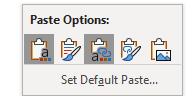
Επιλογές επικόλλησης κατά την αντιγραφή περιεχομένου Excel.
Κατά σειρά, οι πέντε επιλογές έχουν τα ακόλουθα αποτελέσματα:
Αντιστοιχίστε το περιεχόμενο στο θέμα του Word, το περιεχόμενο δεν είναι πλέον συνδεδεμένο με το πρωτότυπο, δεν μπορεί να ενημερωθεί μέσω Ανανέωσης δεδομένων.
Διατηρήστε το θέμα του Excel, το περιεχόμενο δεν συνδέεται πλέον με το πρωτότυπο, δεν μπορεί να ενημερωθεί μέσω Ανανέωσης δεδομένων.
(Προεπιλογή) Αντιστοίχιση περιεχομένου με το θέμα του Word, το περιεχόμενο παραμένει συνδεδεμένο, μπορεί να ενημερωθεί.
Διατηρήστε το θέμα του Excel, το περιεχόμενο παραμένει συνδεδεμένο, μπορεί να ενημερωθεί.
Το περιεχόμενο γίνεται εικόνα, τα δεδομένα δεν μπορούν πλέον να επεξεργαστούν στο γράφημα, απομένουν μόνο ορισμένες επιλογές στυλ.
Όταν εργάζεστε στο Excel, ενδέχεται να καταλήξετε με πολλά δεδομένα κατανεμημένα σε πολλά φύλλα μέσα στο ίδιο βιβλίο εργασίας. Τι συμβαίνει αν χρειαστεί
Η ενσωμάτωση ενός φύλλου Microsoft Excel σε ένα έγγραφο του Word είναι εύκολη – το μόνο που χρειάζεται να κάνετε είναι η εντολή αντιγραφής και επικόλλησης. Χρησιμοποιήστε αυτά τα βήματα. Επιλέξτε την ενότητα του
Χρησιμοποιώντας σημαντικά πλήκτρα συντόμευσης στο Microsoft Excel, μπορείτε να κάνετε τις περισσότερες εργασίες πιο γρήγορα και πιο εύκολα, βελτιώνοντας έτσι την εμπειρία σας με το πρόγραμμα.
Πώς να προσθέσετε την επιλογή Αποστολή σε παραλήπτη αλληλογραφίας στη γραμμή εργαλείων του Microsoft Excel και του Word 2019.
Πώς να παγώσετε ή να καταργήσετε το πάγωμα στηλών και παραθύρων στο Microsoft Excel 2019, 2016 και 365.
Τα υδατογραφήματα είναι ένας πολύ καλός τρόπος για να εμποδίσετε τους ανθρώπους να κλέψουν το περιεχόμενό σας ή τα αποτελέσματα της σκληρής δουλειάς σας. Ευτυχώς, μπορείτε να τα προσθέσετε σε κάτι περισσότερο από τέχνη
Η προσθήκη ενός PDF στο Excel μπορεί να ακούγεται πιο περίπλοκη από ό,τι είναι στην πραγματικότητα. Τα καλά νέα είναι ότι χρειάζονται μόνο λίγα λεπτά και ότι τα βήματα είναι εύκολα Μάθετε πώς μπορείτε να προσθέσετε ένα PDF στο αρχείο Microsoft Excel με αυτό το σεμινάριο.
Υπάρχουν πολλοί τρόποι με τους οποίους ένα αρχείο Excel μπορεί να μετατραπεί σε μορφή PDF και υπάρχουν πολλοί λόγοι για τους οποίους μπορεί να χρειαστεί να κάνετε μια μετατροπή. Αυτή η ανάρτηση σας λέει πώς.
Επιλύστε ένα πρόβλημα όπου το Microsoft Excel είναι παγωμένο ή πολύ αργό με αυτά τα βήματα.
Το Microsoft Office είναι μέρος μιας απίστευτης σειράς προϊόντων λογισμικού από τη Microsoft. Διευκολύνει τη διαχείριση των εργασιών του γραφείου και σας επιτρέπει να κάνετε διάφορες εργασίες, όπως τήρηση πρακτικών, διαχείριση λογιστικών βιβλίων και ενσωμάτωση ορισμένων δυνατοτήτων προϊόντων του Microsoft Office στο έγγραφό σας.
Τα Microsoft Windows είναι κυρίως για προσωπικούς υπολογιστές και φορητούς υπολογιστές. Καθιστά δυνατή την ολοκλήρωση εργασιών τύπου διαχειριστή με το Microsoft Office.
Θα είμαι πάντα και για πάντα λάτρης του Microsoft Excel. Η σουίτα εργαλείων του είναι εξίσου ισχυρή με αυτά που προσφέρει ο γίγαντας αναζήτησης. Ειλικρινά κατεβαίνει
Η δημιουργία μιας σταθερής σειράς κεφαλίδας είναι ένα εξαιρετικό εργαλείο για τη διευκόλυνση της παρακολούθησης των δεδομένων σε υπολογιστικά φύλλα. Είναι επίσης εύκολο - δείτε παρακάτω για οδηγίες
Επιβάλετε μια ερώτηση στα αρχεία Microsoft Excel για Office 365 που θα λέει Άνοιγμα ως μόνο για ανάγνωση με αυτόν τον οδηγό.
Πώς να αντιγράψετε και να επικολλήσετε τιμές χωρίς να συμπεριλάβετε τον τύπο στο Microsoft Excel 2019, 2016 και 365.
Η εξέταση μεγάλων ποσοτήτων δεδομένων μπορεί να επιβαρύνει αρκετά τα μάτια. Ευτυχώς, το Excel έχει μια χρήσιμη λειτουργία για να το κάνει ευκολότερο – εναλλακτικό στυλ σειρών.
Μάθετε πώς μπορείτε να διορθώσετε ένα πρόβλημα όπου η επιλογή Παρακολούθηση αλλαγών λείπει από το μενού κορδέλας του Microsoft Excel.
Ένας οδηγός που δείχνει πώς να εισάγετε διαφάνειες από άλλο αρχείο παρουσίασης Microsoft PowerPoint 365.
Πώς να ακυρώσετε μια συνάντηση στο Microsoft Outlook 365 χωρίς να στείλετε την ειδοποίηση ακύρωσης σε όλους τους παρευρισκόμενους.
Διαβάστε αυτόν τον οδηγό βήμα προς βήμα σχετικά με την αυτόματη προώθηση email στην εφαρμογή Outlook για υπολογιστές Windows, macOS και άλλες συσκευές.
Θέλετε να παρουσιάσετε διαφάνειες χωρίς επίβλεψη σε μια επιχειρηματική συνάντηση ή έκθεση; Μάθετε εδώ πώς να ενεργοποιήσετε τη λειτουργία kiosk στο PowerPoint 365.
Ενεργοποιήστε ή απενεργοποιήστε τη δυνατότητα αυτόματης αποθήκευσης στο Microsoft Outlook 365 που αποθηκεύει αυτόματα τα email στον φάκελο Προσχέδια.
Τα σύνολα στυλ μπορούν να προσδώσουν άμεσα σε ολόκληρο το έγγραφό σας μια κομψή και συνεπή εμφάνιση. Δείτε πώς να χρησιμοποιήσετε τα σύνολα στυλ στο Word και πού να τα βρείτε.
Θέλετε να έχετε πρόσβαση στο Yahoo Mail απευθείας από τον λογαριασμό σας στο Outlook; Μάθετε πώς να προσθέσετε το Yahoo Mail στο Outlook 2021, 2019 και 2016.
Αυτό το tutorial σας δείχνει δύο τρόπους για να προσθέσετε προσωπικές λέξεις στο λεξικό του Microsoft Word.
Υποχρεώστε μια προτροπή στα αρχεία Microsoft Excel για Office 365 που λέει Άνοιγμα ως Μόνο για Ανάγνωση με αυτόν τον οδηγό.
Ένας οδηγός που εξηγεί πώς να προσθέσετε την επιλογή Email στη γραμμή εργαλείων του Microsoft Excel και Word 365.






















